

Брошюры могут быть очень важной частью вашего бизнеса или организации с точки зрения рекламы. Вы хотите, чтобы люди понимали вашу цель, то, что вы делаете, и многое другое. И вы хотите, чтобы ваши брошюры были красивыми.
Часто их печать может быть очень дорогостоящей, независимо от того, платите ли вы кому-то за разработку макета или печатаете сами, и вы несете расходы на чернила и качественную бумагу. Но изготовление брошюр не должно быть дорогим. К счастью, Всемирная паутина предлагает некоторые альтернативы дорогостоящим брошюрам.
Есть множество инструментов, которые вы можете использовать в Интернете, чтобы делать хорошие брошюры без денег и много времени. Вы можете создать их сами и даже попросить кого-нибудь распечатать их для вас. Ознакомьтесь с советами и методами, которые я изложил ниже, и прочитайте ссылки, которые я предоставил внизу страницы.
Как сделать брошюру в Word, работа с колонками

«Брошюра SEGD» Эрика (также известного как Херв) через Flickr
Советы по дизайну брошюры
Возможно, вы будете рады начать создавать красивые брошюры для своей компании, но прежде чем окунуться в онлайн-мир, просмотрите эти советы, которые у меня есть для вас.
Вот некоторые основы того, как должна работать ваша брошюра:
- Определите цель вашей брошюры: почему люди должны предпочесть вашу компанию другим? Объясните ответ на этот вопрос в брошюре и постарайтесь ответить целенаправленно.
- Привлекайте внимание к заголовкам: сделайте их смелыми и интересными. Однако использовать все заглавные буквы — не нормально; это пугает читателей. Вместо этого используйте заглавные и строчные буквы. Кроме того, постарайтесь не выделять слова жирным шрифтом, чтобы, когда вы это сделаете, это действительно привлечет внимание читателя.
- Сохраняйте краткость текста: убедитесь, что между строками текста достаточно места, чтобы его было легче читать. Кроме того, вокруг каждого сгиба и каждой стороны брошюры должно быть достаточно места на полях.
- Используйте много цвета
Что касается текста, вы должны включить:
- Что покупатель получает от ведения бизнеса с вашей компанией: избегайте чрезмерного использования местоимений «мы», «нас», «я» или «наш».
- Двенадцать самых сильных слов английского языка, а именно:
- Ты
- Деньги
- Сохранить
- Новый
- Легко
- Любить
- Открытие
- Результаты
- Здоровье
- Проверено
- Гарантия
- Свободный
- Информация о компании: клиент на первом месте, убедитесь, что вы продвигаете и свою компанию. Расскажите о компании, ее истории и, возможно, об отзывах или списке известных клиентов.
- Информация о продукте: объясните, для чего он нужен, и объясните все гарантии или гарантии. Старайтесь не указывать цены; вы хотите, чтобы люди связывались с вами, чтобы вы могли заинтересовать их и иметь больший контроль над транзакциями. Разговор с ними также дает вам возможность развеять любые опасения или сомнения, которые могут у них возникнуть.
- Контактная информация: не используйте фотографии сотрудников, если вы хотите получить более профессиональный имидж. Однако в сплоченном сообществе это не обязательно повредит.
Включать цены и изображения сотрудников сложно, потому что они оба могут измениться, что сделает вашу брошюру недействительной.
Наконец, вы можете попытаться попросить людей, которые ничего не знают о вашем продукте, перечитать подтверждение вашей брошюры и попросить их объяснить вашу компанию и / или продукт на основе прочитанного.
Помните:
- Для трехцветной четырехцветной брошюры лучше всего использовать бумагу с покрытием 70 фунтов (или больше). Картон с 10 пунктами лучше всего подходит для брошюр с одной панелью, чтобы гарантировать, что они не упадут вперед на выставочных стендах.
- Размеры очень важны. Если вы пытаетесь разработать макет самостоятельно, вам часто приходится сокращаться до нескольких дюймов, чтобы ваша брошюра распечатывалась правильно. Сэкономить деньги — это хорошо, но когда дело доходит до средств к существованию вашего бизнеса, вы можете заручиться помощью опытного дизайнера, который поможет с макетом, если не с производством и печатью.
- Хорошо знайте свою целевую аудиторию. Вы можете найти демографическую информацию о том, что аудитория предпочитает в отношении цвета, шрифта и даже стиля. Прежде чем приступить к составлению брошюры, проведите небольшое исследование.
- Вычитайте! Нет ничего такого, что говорило бы «непрофессионально» лучше слова с ошибкой.
- Если вам нужно большое количество брошюр, лучше всего бесплатно создать брошюру онлайн, а затем отнести файл в принтер. Массовое производство печатной продукции для них проще и дешевле для вас, в отличие от печати сотен брошюр на струйном принтере.
Рекомендуемые онлайн-инструменты
MyBrochureMaker
Это программа Hewlett Packard, созданная на основе Doodlelab. Я бы сказал, что это лучший вариант для бесплатного создания онлайн-брошюр. Это очень просто, и я считаю, что их дизайн великолепен. Вы также распечатываете их сами, что дает вам гораздо больше контроля.
С MyBrochureMaker у вас есть выбор создать брошюру с почтовой панелью, брошюру без почтовой панели или флаер.
Программа также предлагает шаблоны с разными темами: медицина, подрядчик, фитнес, салон / спа, недвижимость, природа, путешествия, бизнес, технологии, уход за детьми. Загрузка шаблонов может занять некоторое время, чтобы вы могли с ними работать, в зависимости от ваших предпочтений. подключение.
Затем вы нажимаете кнопки «Редактировать снаружи», «Редактировать внутри» и «Просмотреть оба», чтобы начать редактирование текста для своей брошюры. Вы просто нажимаете на поля, где идет текст, и вводите слова. Фотографии уже есть и макет уже настроен.
Наконец, вы распечатываете свою брошюру: сначала вы распечатываете внешнюю сторону на одной стороне бумаги, затем поворачиваете ее на 180 градусов и снова кладете бумагу напечатанной стороной вверх. (HP рекомендует сделать пробную печать, чтобы убедиться, что она выходит именно так, как вы хотите, на выбранной вами бумаге, прежде чем печатать больше.) Затем вы распечатываете внутреннюю часть. И тогда все готово! Вы можете сохранить свой дизайн или отказаться от него. HP также рекомендует использовать специальную бумагу для брошюр при использовании их услуг. В зависимости от того, насколько профессионально предназначены ваши брошюры, это может быть неплохой идеей; Я считаю, что бумага HP работает очень хорошо, и иногда ее можно найти в продаже.
VistaPrint
В VistaPrint у вас есть возможность сделать 25 бесплатных, они печатают их для вас. Вы также можете производить их в количестве 50 100, 250 и 500, но они стоят дороже соответственно (500 штук стоят 250 долларов). Вы также можете заплатить за проверку документа в формате PDF за 1,99 доллара США. Подсказка: перед тем, как начать, вы можете зарегистрироваться, если вы еще не являетесь участником сайта, потому что они попросят вас сделать это в середине процесса создания брошюры, прежде чем вы сможете продолжить.
Вы также можете просто продолжить как гость сайта. Если вы загружаете шаблон, VistaPrint рекомендует использовать для редактирования Adobe Photoshop или Adobe Illustrator.
Вот спецификации продуктов для их печатных брошюр:
- Полный размер без полей (начальный размер документа): 11,10 x 8,63 дюйма (они рекомендуют, чтобы в готовых изображениях для получения лучших результатов использовались полные размеры без полей)
- Размер обрезки документа (окончательный размер после обрезки): 10,98 x 8,50 дюйма
- Разрешение: 300 точек на дюйм
Убедитесь, что весь текст находится в пределах обозначенных безопасных полей. Пунктирные линии указывают, где будет происходить складывание. Если вы не хотите, чтобы текст или другие элементы отображались на сгибе, убедитесь, что они находятся в пределах безопасного поля каждой панели.
Когда вы делаете свою брошюру, у вас есть возможность использовать один из их шаблонов или загрузить свой собственный дизайн (или попросить их сделать его для вас за 99 долларов).
Если вы загружаете свой собственный план, убедитесь, что он соответствует их спецификациям, включая размер 11,10 x 8,63 дюйма; что все цвета фона и изображения растекаются до краев документа при полном выпуске за обрез; что важнейший текст и изображения находятся в пределах безопасного поля (0,137 дюйма от края документа); это разрешение составляет 300 точек на дюйм при 100%; и что все шрифты преобразованы в контуры (как в Adobe Illustrator и Corel Draw). Оттуда они берут его, распечатывают и отправляют вам всего за 3 дня. Если вы используете шаблон, вам повезло, потому что у них есть множество хороших отраслевых дизайнов, в том числе свадьбы, цветы, строительство, юридические услуги и многое другое. Вы даже можете добавить те, которые вам нравятся, в избранное. Как только вы посмотрите на дизайн, который, по вашему мнению, вам нужен,затем вы вводите свой текст там, где образец текста находится в левой части окна (вы вводите его в поля), инициализируете поле, чтобы получить онлайн-одобрение с обеих сторон, и распечатайте его и отправьте вам!
Таббло
Это еще один отличный бесплатный ресурс для создания брошюр… и еще одна программа Hewlett Packard. Цель этого веб-сайта — «сделать из ваших фотографий что-нибудь крутое». Члены очень активно загружают свои фотографии и делятся ими с другими на сайте. У вас есть блог, и вы можете платить за печать определенных продуктов, например книг, плакатов и т. Д. Здесь вы можете сделать свои брошюры для печати дома или через компанию.
Однако первое, что вам нужно сделать, это зарегистрироваться… это займет всего минуту. Вам даже не нужно проверять электронную почту, чтобы подтвердить свою учетную запись.
Как только вы это сделаете, можете приступить к созданию своей брошюры. Эта программа кажется менее структурированной, чем другие, которые я перечислил, но вы можете использовать членскую сеть, возможно, чтобы получить несколько отличных идей и даже использовать некоторые из опубликованных ими фотографий для публикации, чтобы разместить их в своей брошюре.

«Маркетинговая брошюра по недвижимости в Саутмире / прямая рассылка» от EscapeArtist74 через Flickr
Онлайн-инструменты и дополнительные ресурсы
- Чернила и лазерный картридж с тонером для принтера HP и расходные материалы для бумаги Здесь вы можете найти чернила и бумагу, необходимые для печати вашей брошюры после того, как вы ее разработали. HP — это проверенный и надежный бренд, с которого можно начать печатать брошюры!
- Брошюры VistaPrint У VistaPrint есть специальные предложения, так что вы можете бесплатно попробовать первые 25 брошюр. Попробуйте свои силы в разработке собственных брошюр и напечатайте их кем-нибудь другим!
- GotPrint Кристи рекомендовала эту ссылку как более дешевый и быстрый способ печати брошюр. Спасибо!
- Brochure Monster Если вам нужна дополнительная помощь, чем просто экономичная печать брошюр, вы можете посетить этот веб-сайт с множеством ресурсов, которые помогут вам в итоге получить желаемую брошюру.
- PrintPlace.com: Интернет-печать — полноцветная, офсетная и цифровая Эта компания специализируется на печати брошюр по низким ценам. После того, как вы разработали свой дизайн, вы можете взять его здесь и выбрать из множества вариантов, чтобы получить желаемую брошюру.
- BuyerZone — Бесплатные онлайн-котировки На BuyerZone вы можете бесплатно получить онлайн- расчет того, сколько будет стоить ваша брошюра, с какими материалами и в каком количестве. Прежде чем начать, разберитесь, как работает индустрия производства брошюр.
- Настройка более 860 шаблонов брошюр — PosterMyWall Создавайте потрясающие дизайны брошюр за считанные минуты, настраивая наши простые в использовании шаблоны. Загрузите для использования в сети БЕСПЛАТНО. Скачивание в высоком разрешении начинается всего с 2,99 доллара!
Источник: ru.musicmarketingmoney.com
Как сделать брошюру (видео)

Итак, используя Microsoft Word 2007 (так же подойдет и на 2010, 2013, 2016 ворд), я объясню, каким образом создавать профессиональные брошюры, а после этого, если у вас имеется достойный принтер, у вас будет возможность самостоятельно их напечатать. Всего лишь несколькими щелчками мышки. Все невероятно легко. Ну что, начнём?
Блок: 1/3 | Кол-во символов: 359
Источник: https://bezkompa.ru/kak-sdelat-broshyuru-v-vorde-poshagovaya-instrukciya.html
Как сделать буклет своими руками (инструкция)
1. Выбор программы (Word или Publisher);
2. Подготовьте постраничный план;
3. Выберите шаблон;
4. Расставьте картинки и заголовки;
5. Разместите остальной контент;
6. Выравнивание и форматирование;
7. Печать.
Бывает так, что вы не хотите обращаться в Агентство и заказывать буклет профессионалам. Ну неужели нельзя сделать полиграфию своими руками? Гм… давайте попробуем! У меня есть компьютер (с Windows), где установлен MS Office 2016. Я могу использовать для своих целей MS Word, PowerPoint, Publisher.
Какая программа лучше? Майкрософт утверждает, что Publisher. Думаю, что это так и есть, потому что Ексель очень плохо работает с изображениями, поверпоинт больше заточен под видео и анимацию, а Ворд больше всего неудобен своим автоформатированием, из-за которого сложно поставить буквы на те места, где они должны быть по замыслу автора…
Паблишер кстати хорош тем, что если вдруг вы капитулируете перед сложностью программы, всегда можно сохранить свой проект в формате DOCX и доделать свой буклет в Ворде. Таким путем мы и пойдем: делаем в Паблишер (Ворд в уме).
Блок: 2/10 | Кол-во символов: 1185
Источник: https://mediaaid.ru/blog/design/kak-sdelat-buklet/
Вступление
При помощи Microsoft Word 2007 я покажу вам, как создавать брошюры профессионального качества, а затем, если у вас есть хороший принтер, то вы сможете и правильно распечатать их самостоятельно. Всего при помощи нескольких простых щелчков мышью. Да, все очень просто.
Откровенно говоря, единственной настоящей работой будет подготовка самого содержимого для документа. Ведь Word автоматически распечатает каждую страницу в надлежащем порядке и корректно поместит ее на листе при печати. Прежде чем вы погрузитесь в оформление брошюры, сначала необходимо задать разметку страницы.
При переходе в режим брошюры Ворд по существу сжимает каждую из них так, как если бы она была сложена вдвое. Мы обсудим вопросы компоновки, когда дойдем до 3-го этапа, приведенного ниже. Итак, давайте начнем!
Блок: 2/5 | Кол-во символов: 800
Источник: https://v-ofice.ru/word/sdelat-broshuru-word/
Как сделать брошюру в Ворде?
Сделать брошюру или буклет в MS Word не сложнее, чем создать диаграмму в Экселе; для большего удобства пользователя все действия будут расписаны пошагово и с акцентами на самых важных моментах. В результате, аккуратно следуя приведённому алгоритму, владелец принтера получит полноценный документ — его останется только сложить и скрепить или прошить.
Важно: брошюра или буклет, созданные в домашних условиях, будут выглядеть как типографские только в том случае, если пользователь не поскупится на хорошую бумагу и стойкие краски; иначе от разочарования не спасут ни качественная вёрстка, ни умение вставить рамку в Ворде.
Теперь несколько слов о терминах. Брошюра — это документ, представляющий собой один или несколько листов, сложенных книжкой, которую можно перелистывать так же, как обычную. Буклет — это чаще всего один лист бумаги, разбитый на три-четыре колонки-столбика; он может раздаваться как в сложенном, так и в «расправленном» виде, в зависимости от концепции рекламодателя и трудолюбия распространителей.
Чтобы не путать пользователя, ниже будут приведены отдельные памятки по изготовлению брошюры и буклета на компьютере; первый процесс чуть сложнее, а значит, следует начать с него.
Чтобы сделать брошюру в Word, нужно:
- Перейти в «ленте» на вкладку «Макет».
- Кликнуть левой клавишей мыши по значку «Раскрыть» в правом нижнем углу раздела «Параметры страницы».
- Если ничего не происходит — вызывать выпадающее меню «Поля» в том же разделе и перейти к пункту «Настраиваемые поля».
- Перед пользователем откроется диалоговое окно, в котором и будет идти подготовка к созданию брошюры.
- Первое, что нужно сделать, — в разделе «Страницы» вызвать выпадающий список и выбрать самый нижний его пункт «Брошюра».
- Можно заметить, что сразу после внесённых коррективов ориентация страницы изменилась с книжной на альбомную: это необходимо для правильной разметки документа и дальнейшей печати на принтере.
- Очень интересная опция, доступная в том же разделе, — «Число страниц в брошюре». Вызвав выпадающий список, юзер сможет определить, должны быть включены в один блок все страницы документа или какая-либо их часть, по понятным причина кратная четырём: две на одном сгибе и две — на обороте. Так, если планируется распечатать не рекламный макет, а полноценную «книжку», состоящую из сотни-другой страниц, логично разбить её на несколько блоков-тетрадей: их будет значительно легче прошить, склеить и «упаковать» под переплёт. Для тонкой брошюры, скрепляемой обычной скобкой, разбивка, разумеется, не нужна.
- Для толстых «книжек» рекомендуется использовать стандартный типографский формат: 32 страницы на один блок.
- А если пользователь чувствует необходимость разбить текст на несколько тетрадей, но не знает, как поступить лучше, ему следует воспользоваться кнопкой «По умолчанию» внизу диалогового окна.
- Теперь нужно, переместившись в раздел «Поля», задать соответствующие значения для внутреннего, наружного, верхнего и нижнего краёв. Понятия «левый» и «правый» в этом случае неприменимы, поскольку для разных страниц одного разворота они меняются местами. Сохранять параметры, установленные Вордом по умолчанию, не рекомендуется: они слишком велики и лишь приводят к потере полезного пространства.
- Не следует пытаться «заложить» место под прошивку или склейку в одном из значений полей; для этого существует отдельный параметр, который так и называется — «Переплёт». На рисунке внизу диалогового окна пользователь сможет увидеть, как будет выглядеть макет брошюры после всех внесённых изменений.
- На вкладке «Размер страницы» юзер должен выбрать в выпадающем списке, на каком формате будет распечатан документ. При этом следует учитывать, что любой размер делится на два: так, при подаче в принтер стандартного листа А4 формат готовой страницы, без учёта потерь на переплёт и будущую обрезку, станет А5 и так далее. Для домашних устройств оптимально будет оставить размер по умолчанию; для профессиональных и промышленных можно задать любой желаемый.
- Для этого нужно отметить в том же выпадающем списке пункт «Другой» и указать желаемые параметры в сантиметрах.
- А воспользовавшись кнопкой «Параметры печати», юзер получит возможность.
- Указать, должны ли входить в состав готового документа рисунки и фоновые изображения «заготовки».
- На вкладке «Источник бумаги» можно выбрать, с какой страницы будет начинаться новый раздел брошюры, создаваемой в Ворде.
- Разделить колонтитулы (верхние и нижние повторяющиеся надписи) нечётных и чётных страниц, а также первого листа.
- Полезная опция для некоторых служебных документов — автоматическая расстановка номеров строк, переносимая из макета в готовую брошюру.
- Кнопка «Границы» даёт юзеру возможность.
- Установить для страниц своего документа красивую рамку.
- Которая будет отображаться на всех или только на выбранных страницах.
- Придать документу «профессиональный» вид поможет опция «Расстановка переносов»; применяя её, можно сэкономить немного места на автоматически увеличиваемых при выравнивании «по ширине» пробелах.
- Теперь можно нажать на «ОК» и закрыть главное диалоговое окно создания брошюры. По желанию пользователь сумеет, перейдя на вкладку «Конструктор» и найдя раздел «Фон страницы».
- Выбрать подходящий для печати брошюры оттенок — расход краски при этом, разумеется, существенно увеличится.
- Созданную брошюру можно сохранить в виде шаблона. Для этого понадобится перейти на вкладку «Файл».
- Выбрать опцию «Сохранить как…» в боковой панели.
- Указать или выбрать папку расположения «заготовки».
- И определить формат сохраняемого документа как «Шаблон Word».
Совет: поскольку, как уже упоминалось, итоговый формат страницы брошюры вдвое меньше используемого для печати листа, после предварительной вёрстки имеет смысл уменьшить размер вставленных рисунков, графиков и диаграмм.
Чтобы сделать буклет в Ворде, пользователь должен:
- Открыть подготовленный текстовый документ и изменить ориентацию страницы на альбомную, воспользовавшись уже известным диалоговым окном «Параметры страницы».
- Выделить текст или часть текста и на той же вкладке «Макет» вызвать щелчком мыши выпадающее меню «Колонки».
- Обычно для буклета достаточно трёх столбцов. Если планируется задать большее их число, юзеру следует в том же выпадающем меню выбрать пункт «Другие колонки».
- И указать требуемое количество. Здесь же можно выбрать, должен каждый столбец иметь одинаковые ширину и промежуток между собой и другими или параметры должны различаться; в последнем случае достаточно снять галочку в нижнем чекбоксе.
- Теоретически буклет готов к печати. Его можно украсить, добавив рамочки, орнаменты, изменив цвет страницы и так далее.
- Для рекламного буклета не помешает ещё одна полезная опция Ворда — «Разделители», тогда текст будет выглядеть более строго, а складывать бумагу втрое, вчетверо и так далее станет значительно проще. Сделать это можно в диалоговом окошке «Другие колонки», установив галочку в чекбоксе «Разделитель».
- Перед печатью настоятельно рекомендуется проверить, не оторваны ли значимые части одного куска текста от других, и, если такое обнаружится, перенести их в следующую колонку.
- Если планируется разбить на колонки не весь текст, а его отдельную часть (к примеру, оставив неприкосновенными заголовок и заключительный блок с контактными данными), следует выделить только нужный фрагмент, после чего в окошке «Другие колонки» выбрать в выпадающем окошке «Применить» параметр «К выделенному тексту».
- Результат представлен на рисунке. Главное — следить, чтобы заголовки, изображения и другие блоки, не включённые в колонки, не оказались на линии сгиба, иначе весь эффект от вёрстки будет утерян.
Важно: пользователь может не создавать буклет или брошюру «с нуля», а воспользоваться одним из предлагаемых Вордом шаблонов — красивых и функциональных.
Для этого необходимо:
- Открыть MS Word или, если программа уже работает, перейти на вкладку «Файл» и выбрать опцию «Создать», после чего ввести в расположенной вверху страницы поисковой строке слово «брошюра» или «буклет» и нажать на пиктограммку-лупу.
- Через несколько секунд поиска перед пользователем появятся все доступные «заготовки» — остаётся выбрать щелчком левой клавишей мыши любую из них.
- Подтвердить своё намерение создать файл.
- И приступить к редактированию шаблона для своих нужд.
Совет: найти ранее использованный шаблон буклета или брошюры, созданной в Ворде, можно в разделе «Рекомендуемые» на стартовой странице или в разделе «Создать» вкладки «Файл».
Блок: 2/5 | Кол-во символов: 8448
Источник: https://konekto.ru/kak-sdelat-buklet-v-vorde.html
Делаем все по шагам
- Откройте на ленте вкладку «Разметка страниц», перейдите в раздел «Параметры страниц» и в нижем правом углу нажмите на нужный значок (смотрите на скриншоте):
Другой вариант, который подойдет для Ворд 2010 и выше: Файл, затем Печать и внизу щелкните на Параметры страницы.
- В диалоговом окне Параметры страницы щелкните на закладку Поля. В разделе «Несколько страниц» в ниспадающем меню выберите Брошюра. В разделе Число страниц в брошюре выберите Все или укажите точное количество страниц, которое вы планируете для брошюры. В разделе Поля укажите размер Переплет для того, чтобы получить небольшой отступ. Переплет определяет расстояние между линией сгиба и границей текста.
- А1 – 841 х 594
- А2 – 594 х 420
- А3 – 420 х 297
- А4 – 297 х 210
- А5 – 210 х 148
- Теперь можно переходить к созданию содержимого для брошюры. При этом учитывайте, что при распечатывании оно будет выглядеть иначе, чем вы видите на мониторе. Страницы 1 и 4 будут напечатаны на одной стороне, а 2 и 3 распечатаются на противоположной стороне. Размер каждой страницы будет ужат до размера, равного половине стандартной страницы в альбомной ориентации. Рисунок, приведенный ниже, иллюстрирует это.
- Когда вы будете готовы перейти к тому, чтобы распечатать брошюры, щелкните Файл и затем Печать. Далее в разделе Страницы выберите Параметры печати, настройте параметры, поддерживаемые вашим принтером. Если ваш принтер поддерживает автоматическую печать на обеих сторонах, то используйте одну из опций для Двусторонней печати — Переворачивать страницы относительно длинного края или Переворачивать страницы относительно короткого края. Однако если вашей модели принтера требуется ручная подача для печати на обеих сторонах, то выберите Печать вручную на обеих сторонах.
Блок: 3/5 | Кол-во символов: 1796
Источник: https://v-ofice.ru/word/sdelat-broshuru-word/
Альтернативные программы для создания буклета
Как я уже говорил ранее – это MS Word. В нем вам обязательно нужно будет сменить ориентацию с книжной на альбомную, а также настроить количество колонок. Все это делается в меню «Разметка страницы».
После этого вам останется заполнить пустые поля требуемой информацией, оформить картинками и настроить прочие параметры (шрифт, его величина, отступы полей и т.д.).
Буклет, созданный в Ворде, практически ничем не будет отличаться от того, что вы бы сделали в Microsoft Publisher. Единственная разница заключается в том, что в текстовом редакторе нет предустановленных шаблонов именно для этого вида печатной продукции, вам нужно будет самостоятельно оформить лист.
Еще одна альтернатива – утилита Scribus. Это небольшая и бесплатная программа, в которой присутствует масса настроек. В ней предусмотрена специальная сетка, по которой можно выравнивать все элементы буклета относительно друг друга и границ листа.
Внешний вид программы Scribus
Gimp – еще одна программа, своеобразный графический редактор. Она обладает широким функционалом, но ее интерфейс способен повергнуть в уныние неподготовленного пользователя. Освоить ее будет нелегко, если вы впервые ее увидите, но если у вас получится, то вы запросто сможете создавать не только буклеты, но даже заниматься и более продвинутым дизайном.
Программа для профессионалов – Adobe InDesign. Пользоваться ею не рекомендую, так как огромное количество кнопок для создания и редактирования графических файлов запутает вас. Лезь в дебри утилиты можно лишь в том случае, если вы уже умеете в ней работать, в ином случае советую обойтись любой из описанных выше программ.
Искренне надеюсь, что у вас все получится. В любом случае не бойтесь экспериментировать, в какой программе вы бы не работали. Только в этом случае вы сможете сделать красивые и яркие буклеты. Подписывайтесь на обновления блога, делитесь статьей в социальных сетях. Нас ждет еще много познавательного и интересного, друзья!
А сейчас ответьте, пожалуйста, на вопрос.
Кстати, буклет, который я создавал в видеоуроке выше, можно скачать для ознакомления.
Дополнительная информация:
PS:Интересные факты об Андроид вашего смартфона
Источник: newsu.ru
Как происходит печать брошюр?
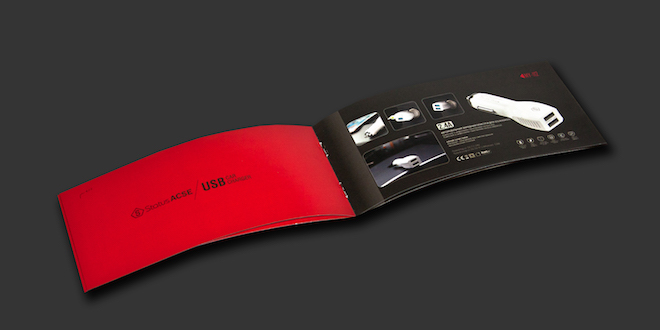
Изделие представляет собой одно- или многостраничную книжку с текстовой информацией и красочными иллюстрациями. Напечатать ее — значит, выбрать финансово выгодный и эффективный способ рекламы своей продукции/услуг. Давайте подробнее рассмотрим процесс печати брошюр.
Объем печатного поля вмещает:
- изображение продукта;
- список конкурентных преимуществ;
- описание технологий и новинок сферы;
- интересные факты, комментарии, рекомендации.
Брошюра также выполняет функции информационного хранилища, например, это может быть инструкция или руководство по применению. Она может быть издана в виде путеводителя или даже ресторанного меню. Изготавливается такая полиграфия для магазинов, театров, кинозалов, компаний-производителей товаров и услуг.
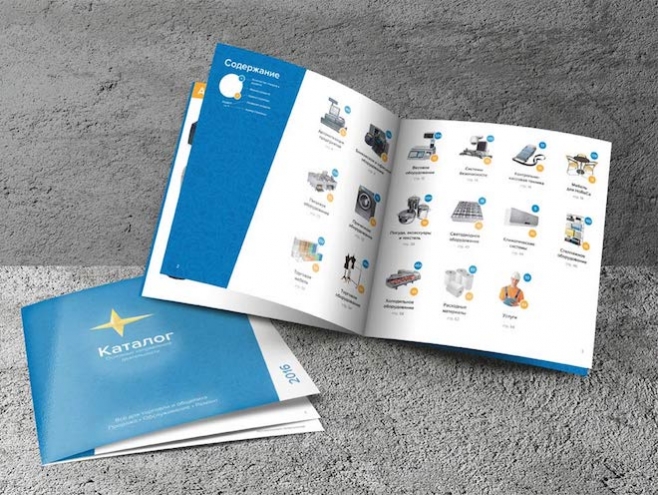
Рекламная брошюра может иметь вид мини-каталога
- складные со сгибами — А3, А4;
- одно- или многостраничные — А4, А5.
Вы можете заказать изделия с произвольными параметрами. Выразите свои пожелания дизайнеру или самостоятельно определите размер при подготовке макета.
При сборке печатных листов используют такие виды скрепления:
- скоба — экономичный вариант для брошюры из нескольких страниц;
- термоклей — надежная фиксация, рекомендуется для крупных тиражей многостраничной продукции;
- пружина — эстетичный, но дорогостоящий способ скрепления листов, его выбирают, когда требуется печать в виде брошюры в твердой обложке.
Распространяют этот вид полиграфии на презентациях, выставках, ярмарках, через предприятия торговли и сервиса. Его можно вкладывать в заказы при отправке почтой или курьером, вручать на личных встречах с клиентами.

Обычно заказывают массовый (крупнотиражный) выпуск брошюр
Как сделать макет брошюры в Word?
Подготовьте электронный макет. В типографии эту услугу оказывает профессиональный дизайнер. Там же можно распечатать брошюру с макета, который изготовлен в домашних условиях. Для этого достаточно знаний текстового редактора:
При создании нового документа в программе Word нужно открыть окно шаблонов и выбрать «Брошюра». В рабочем поле файла появится упорядоченная схема из рисунков, названий и текстовых блоков. Каждый элемент — инструкция о том, как правильно вставить свою информацию и фото.
Фон страницы можно сделать цветным. Далее следует найти на панели «Рисование» и нажать на «Прямоугольник». Растяните мышкой рамку на лист и во вкладке «Рисование» выберите опцию «Поместить за текстом». Выделите рамку и выберите цвет заливки.
При изменениях в документе обязательно создавайте копии. Это помогает сделать объективный выбор варианта для печати.
Как напечатать брошюру на принтере?
Нужно правильно настроить макет:
- Откройте в документе «Параметры страницы» и выберите «Брошюра». Альбомная ориентация устанавливается автоматически.
- В длинном документе уточните количество страниц.
- Увеличьте ширину переплета и укажите размер бумажного листа. Нажмите «ОК».
- После этого редактор Word самостоятельно изменит документ. В результате на одном листе альбомной ориентации принтер сделает две книжных страницы.
- Размер готовой брошюры — это половина листа формата А4.
Если в принтере предусмотрена функция двусторонней печати, тогда во вкладке «Свойства» нужно сделать настройку параметров:
- ориентация альбомная;
- переплет по короткому краю.
Последний шаг — отправка на печать.
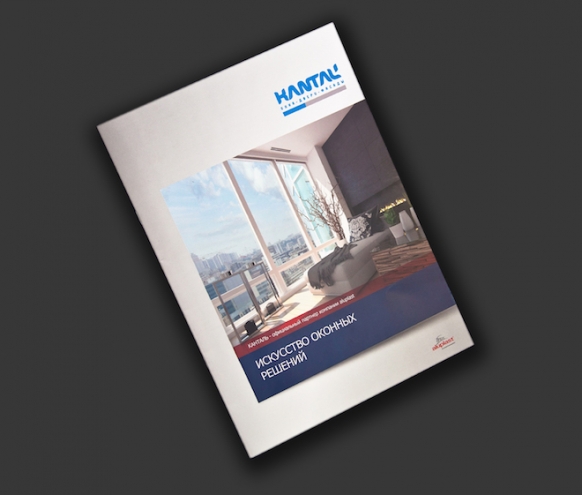
Дома можно напечатать простые брошюры — без изысков в дизайне
Виды типографской печати
Полиграфические предприятия предлагают напечатать брошюру путем размножения копий на ризографе, а также при помощи офсетной или цифровой технологии. Выбор технологии определяют по целевому назначению изделий, объему тиража, количеству цветов и сорту бумаги.
Рассмотрим основные способы печати:
- Офсет. Принцип действия основан на переносе информации с промежуточных форм на бумагу. Методика характеризуется отличным качеством при низкой цене. Подготовка к ней — трудоемкий процесс, поэтому офсет выбирают при изготовлении буклетов крупными тиражами.
- Цифроваяилиоперативная печать.Технология использует изображение, которое состоит из цветовых точек (пикселей). Запись информации на электронный носитель (диск, флешку) производится с помощью набора цифр. Изображением легко управлять: менять цвет, калибровать, сжимать данные. Цифровая печать рекомендуется при малых тиражах.
- Ризография. Быстрый и дешевый способ тиражирования. Наносит изображения одним цветом. Метод применяют для изготовления внутреннего блока брошюры.

В типографии можно заказать обложку брошюры из дизайнерского картона
Преимущества печати брошюр в типографии
Если вы любите все делать сами и стремитесь к новым знаниям, то создать макет и распечатать брошюру на принтере будет достаточно просто. В домашних условиях вы можете изготовить ее в нескольких экземплярах и использовать по назначению.
Массовые тиражи и профессиональный уровень исполнения обеспечивают только полиграфические предприятия (типографии). Их преимущества:
- специализированное оборудование и расходные материалы;
- проверенные технологии;
- квалифицированный персонал;
- вариативность способов печати;
- выбор основы для нанесения;
- стабильное качество оттисков;
- сжатые сроки исполнения заказов;
- гибкое ценообразование.
При заказе макета у дизайнера при типографии вам порекомендуют удобный формат, разработают сам оригинал-макет, сделают нужные настройки. Перед тем как напечатать брошюру, обсудите окончательный вариант, внесите правки.
Полиграфические предприятия также предлагают услуги послепечатной обработки тиража: ламинирование, фольгирование, лакирование. Дополнительное оформление брошюр влияет на эстетичность, удобство пользования, устойчивость к истиранию бумаги и выгоранию красок.

Иногда заказывают брошюры в твердом переплете
Как оформить заказ на печать брошюры?
При посещении типографии:
- Принесите собственный макет, готовый к печати, или сделайте заявку на профессиональную разработку дизайна. Предоставьте фото, текстовую информацию для размещения, озвучьте пожелания по оформлению.
- Сообщите менеджеру цель изготовления буклетов, способ распространения и тираж.
- Выберите технологию, обсудите цену и сроки изготовления.
- Закажите изготовление пробного экземпляра. Это помогает оценить качество печати и внешний вид изделия.
На сайте типографии (в режиме онлайн):
- Сделайте предварительный расчет стоимости с помощью электронного калькулятора.
- Введите в специальную форму исходные данные: размер брошюры, количество печатных страниц, плотность бумаги, тип переплета, цветность.
- Калькулятор выдаст сумму заказа и сроки исполнения.
- Загрузите на сайт готовый макет или закажите дизайн.
На сайтах типографий часто можно запросить индивидуальный расчет стоимости заказа и получить скидку.
На ролике продемонстрирован процесс цифровой печати брошюр:
Итоги
- Брошюра содержит рекламное и/или информационное наполнение.
- Переплет бывает на пружинах, на скрепках или прошитый нитью.
- Домашняя печать брошюры на принтере подходит для небольших тиражей. В изготовлении крупных партий помогут типографии, рекламно-полиграфические центры. Это быстро, выгодно и удобно.
- Заказ на полиграфию можно оформить в типографии или на сайте в режиме онлайн.
Источник: print-info.ru